Supprimer les publicités 2conv.com de vos navigateurs internet
Logiciel de publicitéÉgalement connu sous le nom de: Publicités par 2conv.com
Obtenez une analyse gratuite et vérifiez si votre ordinateur est infecté.
SUPPRIMEZ-LES MAINTENANTPour utiliser le produit complet, vous devez acheter une licence pour Combo Cleaner. 7 jours d’essai limité gratuit disponible. Combo Cleaner est détenu et exploité par RCS LT, la société mère de PCRisk.
Instructions de suppression de la redirection 2conv[.]com
Qu'est-ce que 2conv[.]com ?
Le site web 2conv[.]com offre un service en ligne pour convertir les vidéos YouTube en MP3 et autres formats. Il fait également la promotion d'un téléchargeur et convertisseur de bureau appelé Flvto Youtube Downloader. Notez qu'il est illégal de télécharger des vidéos de YouTube. En outre, la page web de 2conv[.]com contient des publicités douteuses qui, si elle est autorisée, affiche des notifications qui conduisent à d'autres pages web douteuses.
![2conv[.]com pop-up redirects](/images/stories/screenshots201904/2conv-homepage.jpg)
Lorsqu'il est ouvert, 2conv[.]com demande la permission d'afficher les notifications. Nous déconseillons de donner à 2conv[.]com la permission de les afficher, car ce site commencera alors à afficher des notifications "push". Une fois cliquées, les notifications push ouvrent des sites web douteux ou même malveillants. Des captures d'écran de ces notifications sont présentées ci-dessous. Certaines des pages web font la promotion d'applications potentiellement indésirables (PUA), qui peuvent être des pirates de navigateur, des publiciels ou d'autres logiciels indésirables. Les publicités affichées sur 2conv[.]com conduisent également vers des pages web douteuses. Certaines pourraient être conçues pour exécuter des scripts qui téléchargent et installent des applications non désirées. Notez que 2conv[.]com fait la publicité de Flvto Youtube Downloader, dont la configuration contient des programmes supplémentaires (au moment de la recherche, Opera et Avast). Par conséquent, les personnes qui installent Flvto Youtube Downloader peuvent aussi installer par inadvertance d'autres logiciels potentiellement indésirables. Ne téléchargez pas de logiciels à partir de pages web telles que 2conv[.]com ou n'utilisez pas les services fournis par ces dernières.
| Nom | Publicités par 2conv.com |
| Type de Menace | Annonces de notifications push, Annonces indésirables, Pop-up |
| Domaines Observés | cdn2.2conv[.]com, cdn3.2conv[.]com, cdn.2conv[.]com, tracker.2conv[.]com, m.2conv[.]com, news.2conv[.]com, adserver.2conv[.]com |
| Symptômes | Des publicités qui ne proviennent pas des sites que vous consultez. Des publicités pop-up intrusives. Diminution de la vitesse de navigation sur Internet. |
| Méthodes de Distribution | Publicités pop-up trompeuses, applications potentiellement indésirables (publiciel) |
| Dommages | Diminution des performances de l'ordinateur, suivi du navigateur - problèmes de confidentialité, éventuelles infections supplémentaires par des logiciels malveillants. |
| Suppression |
Pour éliminer d'éventuelles infections par des maliciels, analysez votre ordinateur avec un logiciel antivirus légitime. Nos chercheurs en sécurité recommandent d'utiliser Combo Cleaner. Téléchargez Combo CleanerUn scanner gratuit vérifie si votre ordinateur est infecté. Pour utiliser le produit complet, vous devez acheter une licence pour Combo Cleaner. 7 jours d’essai limité gratuit disponible. Combo Cleaner est détenu et exploité par RCS LT, la société mère de PCRisk. |
Convert2mp3[.]net, onlinevideoconverter[.]com et ytmp3[.]cc ne sont que quelques exemples d'autres pages similaires à 2conv[.]com. Généralement, les sites web de ce type demandent à afficher des notifications - celles-ci font la promotion d'autres pages web douteuses et contiennent des publicités qui conduisent à des sites potentiellement malveillants. Pour éviter les téléchargements, installations et redirections indésirables vers des sites peu fiables, nous vous déconseillons de visiter ces pages web.
Comment un publiciel s'est-il installé sur mon ordinateur ?
Certaines applications non désirées sont annoncées sur des sites web soi-disant officiels, mais elles sont souvent téléchargées et installées par des publicités intrusives ou lorsque les développeurs de logiciels utilisent une méthode de marketing trompeuse appelée "bundling" (groupage). Ils utilisent cette méthode pour inciter les utilisateurs à télécharger/installer des applications indésirables avec d'autres logiciels, généralement gratuits. En général, ils ne divulguent pas d'informations sur l'inclusion d'applications groupées - ils cachent les détails dans les parties "Avancé", "Personnalisé" et autres parties similaires du téléchargement ou de l'installation des logiciels. La plupart des utilisateurs sont trompés dans les téléchargements et installations non désirés lorsqu'ils cliquent sur des publicités intrusives affichées sur des pages web peu fiables ou lorsqu'ils téléchargent et installent des programmes sans vérifier les paramètres disponibles dans les configurations.
Comment éviter l'installation d'applications potentiellement indésirables ?
Téléchargez des programmes à partir de sites web officiels et fiables. N'utilisez pas de pages web douteuses, de téléchargeurs/installateurs tiers, de réseaux Peer-to-Peer ou d'autres canaux similaires. Ne sautez pas les étapes de téléchargement ou d'installation et ne rejetez pas les offres de téléchargement ou d'installation d'applications (supplémentaires) groupées. N'oubliez pas que les publicités intrusives peuvent sembler légitimes, mais qu'elles redirigent souvent vers des sites web peu fiables (relatifs aux jeux de hasard, à la pornographie, aux rencontres entre adultes, etc.). Si ces publicités apparaissent, ou si des redirections indésirables se produisent souvent, vérifiez que le système d'exploitation ne contient pas de programmes indésirables et que le navigateur ne contient pas d'extensions, de modules d'extension et de plug-ins non désirés. Supprimez immédiatement les entrées non désirées. Si votre ordinateur est déjà infecté par des applications malveillantes, nous vous recommandons de lancer une analyse avec Combo Cleaner Antivirus pour Windows pour les éliminer automatiquement.
Configuration du téléchargeur Flvto Youtube :
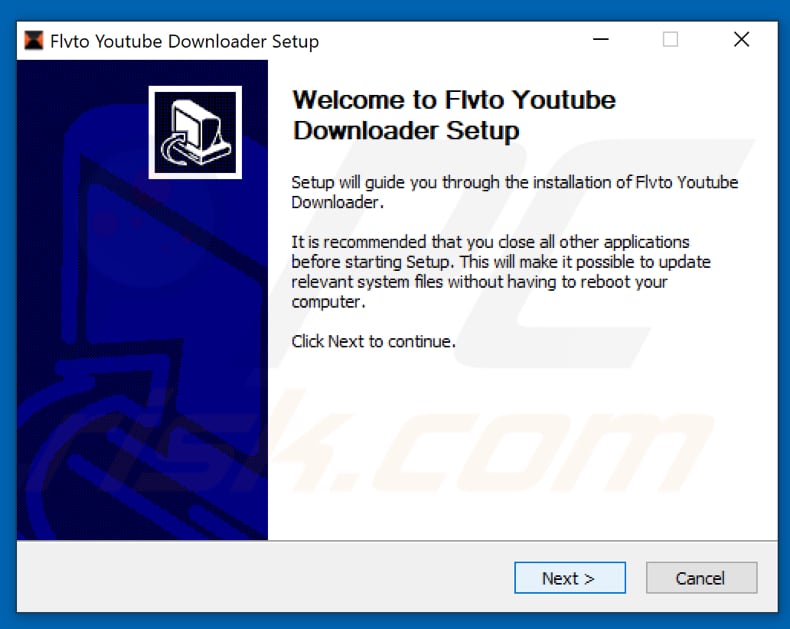
Capture d'écran du navigateur web Opera intégré dans la configuration du téléchargeur Flvto Youtube :
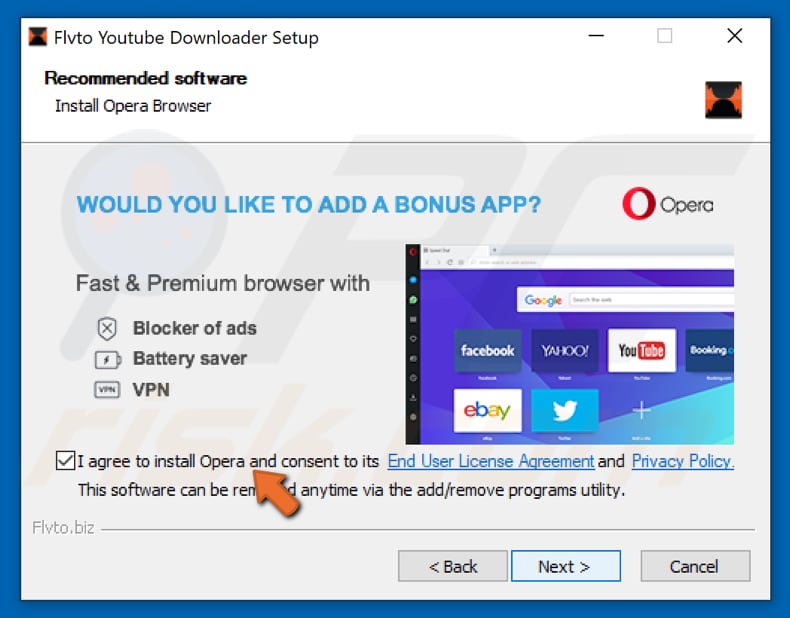
Capture d'écran de la suite anti-virus Avast intégrée à l'installation du téléchargeur Flvto Youtube :
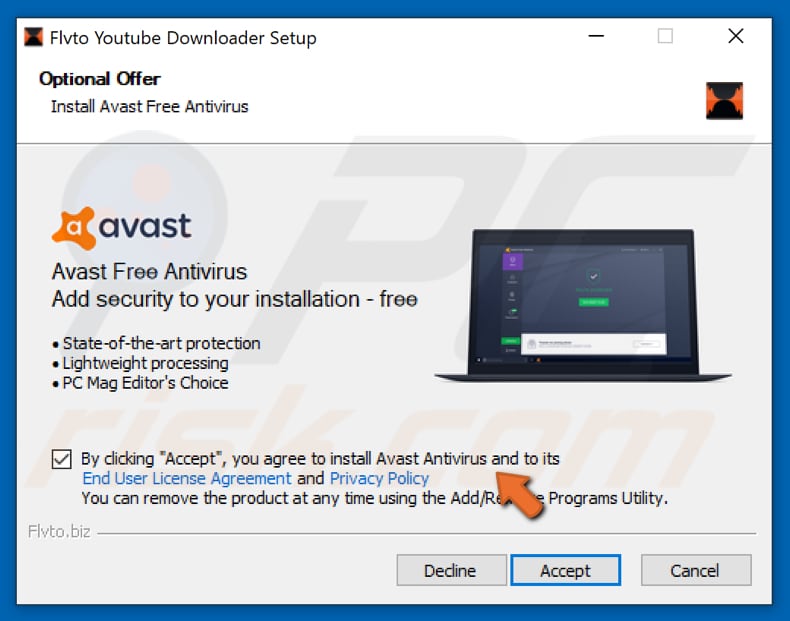
Notifications Push affichées par le site web 2conv[.]com :
NOTE IMPORTANTE : Ce site trompeur demande d'activer les notifications de navigateur Web.
Par conséquent, avant de commencer, effectuez les étapes suivantes :
Google Chrome (PC) :
- Cliquez sur le bouton Menu (trois points) dans le coin supérieur droit de l'écran.
- Sélectionnez "Paramètres", faites défiler vers le bas et cliquez sur "Avancé".
- Faites défiler jusqu'à la section "Confidentialité et sécurité", sélectionnez "Paramètres de contenu", puis "Notifications".
- Cliquez sur les trois points à droite de chaque URL suspecte et cliquez sur "Bloquer" ou "Supprimer" (si vous cliquez sur "Supprimer" et visitez à nouveau le site malveillant, il vous demandera de réactiver les notifications).

Google Chrome (Android) :
- Cliquez sur le bouton Menu (trois points) dans le coin supérieur droit de l'écran et cliquez sur "Paramètres".
- Faites défiler vers le bas, cliquez sur "Paramètres du site", puis sur "Notifications".
- Dans la fenêtre qui s'ouvre, localisez toutes les URL suspectes et cliquez sur elles une par une.
- Sélectionnez "Notifications" dans la section "Autorisations" et réglez le bouton à bascule sur "OFF".

Mozilla Firefox :
- Cliquez sur le bouton Menu (trois barres) dans le coin supérieur droit de l'écran.
- Sélectionnez "Options" et cliquez sur "Confidentialité et sécurité" dans la barre d'outils à gauche de l'écran.
- Faites défiler jusqu'à la section "Autorisations" et cliquez sur le bouton "Paramètres" à côté de "Notifications".
- Dans la fenêtre ouverte, localisez toutes les URL suspectes, cliquez sur le menu déroulant et sélectionnez "Bloquer".

Internet Explorer :
- Cliquez sur le bouton Roue crantée dans le coin supérieur droit de la fenêtre IE.
- Sélectionnez "Options Internet".
- Sélectionnez l'onglet "Confidentialité" et cliquez sur "Paramètres" sous la rubrique "Bloqueur de Pop-up".
- Sélectionnez les URL suspectes ci-dessous et supprimez-les une par une en cliquant sur le bouton "Supprimer".

Microsoft Edge :
- Cliquez sur le bouton de menu (trois points) dans le coin supérieur droit de la fenêtre Edge.
- Faites défiler vers le bas, trouvez et cliquez sur "Paramètres".
- Faites défiler à nouveau vers le bas et cliquez sur "Voir les paramètres avancés".
- Cliquez sur "Gérer" sous "Autorisations du site Web".
- Cliquez sur le bouton sous chaque site Web suspect

Safari (Mac) :
- Cliquez sur le bouton "Safari" dans le coin supérieur gauche de l'écran et sélectionnez "Préférences...".
- Sélectionnez l'onglet "Sites Web", puis sélectionnez la section "Notifications" dans le volet de gauche.
- Vérifiez les URL suspectes et appliquez l'option "Refuser" pour chaque URL.

Suppression automatique et instantanée des maliciels :
La suppression manuelle des menaces peut être un processus long et compliqué qui nécessite des compétences informatiques avancées. Combo Cleaner est un outil professionnel de suppression automatique des maliciels qui est recommandé pour se débarrasser de ces derniers. Téléchargez-le en cliquant sur le bouton ci-dessous :
TÉLÉCHARGEZ Combo CleanerEn téléchargeant n'importe quel logiciel listé sur ce site web vous acceptez notre Politique de Confidentialité et nos Conditions d’Utilisation. Pour utiliser le produit complet, vous devez acheter une licence pour Combo Cleaner. 7 jours d’essai limité gratuit disponible. Combo Cleaner est détenu et exploité par RCS LT, la société mère de PCRisk.
Menu rapide :
- Qu'est-ce que 2conv[.]com ?
- ETAPE 1. Désinstaller les applications publicitaires à l'aide du Panneau de configuration.
- ETAPE 2. Supprimer le publiciel d'Internet Explorer.
- ETAPE 3. Supprimer les plug-ins malhonnêtes de Google Chrome.
- ETAPE 4. Supprimer les extensions de type publiciel de Mozilla Firefox.
- ETAPE 5. Supprimer les extensions malveillantes de Safari.
- ETAPE 6. Supprimer les plug-ins malhonnêtes de Microsoft Edge.
Suppression du logiciel publicitaire :
Utilisateurs de Windows 10:

Cliquez droite dans le coin gauche en bas de l'écran, sélectionnez le Panneau de Configuration. Dans la fenêtre ouverte choisissez Désinstallez un Programme.
Utilisateurs de Windows 7:

Cliquez Démarrer ("Logo de Windows" dans le coin inférieur gauche de votre bureau), choisissez Panneau de configuration. Trouver Programmes et cliquez Désinstaller un programme.
Utilisateurs de macOS (OSX):

Cliquer Localisateur, dans la fenêtre ouverte sélectionner Applications. Glisser l’application du dossier Applications à la Corbeille (localisé sur votre Dock), ensuite cliquer droite sur l’cône de la Corbeille et sélectionner Vider la Corbeille.
![2conv[.]com adware uninstall via Control Panel](/images/stories/screenshots201904/2conv-programs.jpg)
Dans la fenêtre de désinstallation des programmes, recherchez les applications suspectes ou récemment installées, sélectionnez ces entrées et cliquez sur "Désinstaller" ou "Supprimer".
Après avoir désinstallé le programme potentiellement indésirable qui cause les redirections 2conv[.]com, scannez votre ordinateur à la recherche de tout composant non désiré ou d'une infection de logiciels malveillant. Pour analyser votre ordinateur, utilisez le logiciel de suppression des logiciels malveillants recommandé.
TÉLÉCHARGEZ le programme de suppression des infections malveillantes
Combo Cleaner vérifie si votre ordinateur est infecté. Pour utiliser le produit complet, vous devez acheter une licence pour Combo Cleaner. 7 jours d’essai limité gratuit disponible. Combo Cleaner est détenu et exploité par RCS LT, la société mère de PCRisk.
Suppression des logiciels publicitaires des navigateurs internet :
Vidéo montrant comment supprimer les extensions de navigateur potentiellement indésirables :
 Supprimer les extensions malicieuses d'Internet Explorer :
Supprimer les extensions malicieuses d'Internet Explorer :
![Removing 2conv[.]com ads from Internet Explorer step 1](/images/stories/screenshots201904/2conv-ie1.jpg)
Cliquez sur le bouton "roue crantée" ![]() (en haut à droite d'Internet Explorer), sélectionnez "Gérer les extensions". Recherchez les extensions de navigateur suspectes récemment installées, sélectionnez ces entrées et cliquez sur "Supprimer".
(en haut à droite d'Internet Explorer), sélectionnez "Gérer les extensions". Recherchez les extensions de navigateur suspectes récemment installées, sélectionnez ces entrées et cliquez sur "Supprimer".
![Removing 2conv[.]com ads from Internet Explorer step 2](/images/stories/screenshots201904/2conv-ie2.jpg)
Méthode optionnelle:
Si vous continuez à avoir des problèmes avec la suppression des publicités par 2conv.com, restaurer les paramètres d'Internet Explorer à défaut.
Utilisateurs de Windows XP: Cliquer Démarrer cliquer Exécuter, dans la fenêtre ouverte taper inetcpl.cpl. Dans la fenêtre ouverte cliquer sur l'onglet Avancé, ensuite cliquer Restaurer.

Utilisateurs de Windows Vista et Windows 7: Cliquer le logo de Windows, dans la boîte de recherche au démarrage taper inetcpl.cpl et clique entrée. Dans la fenêtre ouverte cliquer sur l'onglet Avancé, ensuite cliquer Restaurer.

Utilisateurs de Windows 8: Ouvrez Internet Explorer et cliquez l'icône roue. Sélectionnez Options Internet.

Dans la fenêtre ouverte, sélectionnez l'onglet Avancé.

Cliquez le bouton Restaurer.

Confirmez que vous souhaitez restaurer les paramètres d'Internet Explorer à défaut en cliquant sur le bouton Restaurer.

 Supprimer les extensions malicieuses de Google Chrome :
Supprimer les extensions malicieuses de Google Chrome :
![Removing 2conv[.]com ads from Google Chrome step 1](/images/stories/screenshots201904/2conv-chrome1.jpg)
Cliquez sur l'icône de menu Google Chrome ![]() (en haut à droite de Google Chrome), sélectionnez "Autres outils" et cliquez sur "Extensions". Localisez toutes les extensions de navigateur suspectes récemment installées, et supprimez-les.
(en haut à droite de Google Chrome), sélectionnez "Autres outils" et cliquez sur "Extensions". Localisez toutes les extensions de navigateur suspectes récemment installées, et supprimez-les.![Removing 2conv[.]com ads from Google Chrome step 2](/images/stories/screenshots201904/2conv-chrome2.jpg)
Méthode optionnelle :
Si vous continuez à avoir des problèmes avec le publicités par 2conv.com, restaurez les paramètres de votre navigateur Google Chrome. Cliquer 'icône du menu Chromel ![]() (dans le coin supérieur droit de Google Chrome) et sélectionner Options. Faire défiler vers le bas de l'écran. Cliquer le lien Avancé… .
(dans le coin supérieur droit de Google Chrome) et sélectionner Options. Faire défiler vers le bas de l'écran. Cliquer le lien Avancé… .

Après avoir fait défiler vers le bas de l'écran, cliquer le bouton Restaurer (Restaurer les paramètres à défaut) .

Dans la fenêtre ouverte, confirmer que vous voulez restaurer les paramètres par défaut de Google Chrome e cliquant le bouton Restaurer.

 Supprimer les plugins malicieux de Mozilla Firefox :
Supprimer les plugins malicieux de Mozilla Firefox :
![Removing 2conv[.]com ads from Mozilla Firefox step 1](/images/stories/screenshots201904/2conv-ffox1.jpg)
Cliquez sur l'icône du menu Firefox ![]() (en haut à droite de la fenêtre principale), sélectionnez "Add-ons". Cliquez sur "Extensions" et supprimez tous les plug-ins de navigateur récemment installés.
(en haut à droite de la fenêtre principale), sélectionnez "Add-ons". Cliquez sur "Extensions" et supprimez tous les plug-ins de navigateur récemment installés.![Removing 2conv[.]com ads from Mozilla Firefox step 2](/images/stories/screenshots201904/2conv-ffox2.jpg)
Méthode optionnelle:
Les utilisateurs d'ordinateur qui ont des problèmes avec la suppression des publicités par 2conv.com peuvent restaurer leurs paramètres de Mozilla Firefox.
Ouvrez Mozilla FireFox, dans le haut à gauche dans la fenêtre principale cliquer sur le menu Firefox, ![]() dans le menu ouvert cliquez sur l'icône Ouvrir le menu d'aide,
dans le menu ouvert cliquez sur l'icône Ouvrir le menu d'aide, ![]()
 Sélectionnez Information de Dépannage.
Sélectionnez Information de Dépannage.

Dans la fenêtre ouverte cliquez sur le bouton Restaurer Firefox.

Dans la fenêtre ouverte, confirmez que vous voulez restaurer les paramètres de Mozilla Firefox à défaut en cliquant sur le bouton Restaurer.

 Supprimer les extensions malicieuses de Safari:
Supprimer les extensions malicieuses de Safari:

Assurez-vous que votre navigateur Safari est actif, cliquer le menu Safari, et sélectionner Préférences....

Dans la fenêtre ouverte cliquer Extensions, trouver toutes les extensions suspicieuses récemment installées, sélectionner-les et cliquer Désinstaller.
Méthode optionnelle:
Assurez-vous que votre navigateur Safari est actif et cliquer sur le menu Safari. À partir du menu déroulant sélectionner Supprimer l’historique et les données des sites web...

Dans la fenêtre ouverte sélectionner tout l’historique et cliquer le bouton Supprimer l’historique.

 Supprimer les extensions malveillantes de Microsoft Edge :
Supprimer les extensions malveillantes de Microsoft Edge :

Cliquez sur l'icône du menu Edge ![]() (dans le coin supérieur droit de Microsoft Edge), sélectionnez "Extensions". Repérez tous les modules d'extension de navigateur suspects récemment installés et cliquez sur "Supprimer" sous leur nom.
(dans le coin supérieur droit de Microsoft Edge), sélectionnez "Extensions". Repérez tous les modules d'extension de navigateur suspects récemment installés et cliquez sur "Supprimer" sous leur nom.

Méthode optionnelle :
Si vous continuez à avoir des problèmes avec la suppression de publicités par 2conv.com, réinitialisez les paramètres de votre navigateur Microsoft Edge. Cliquez sur l'icône du menu Edge ![]() (dans le coin supérieur droit de Microsoft Edge) et sélectionnez Paramètres.
(dans le coin supérieur droit de Microsoft Edge) et sélectionnez Paramètres.

Dans le menu ouvert des paramètres, sélectionnez Rétablir les paramètres.

Sélectionnez Rétablir la valeur par défaut de tous les paramètres. Dans la fenêtre ouverte, confirmez que vous souhaitez rétablir les paramètres par défaut de Microsoft Edge en cliquant sur le bouton Réinitialiser.

- Si cela ne vous a pas aidé, suivez ces instructions alternatives qui expliquent comment réinitialiser le navigateur Microsoft Edge.
Résumé:
 Habituellement les applications de type logiciel de publicité ou les applications potentiellement indésirables infiltrent les navigateurs Internet de l’utilisateur à travers des téléchargements de logiciels gratuits. Notez que la source la plus sécuritaire pour télécharger un logiciel gratuit est le site web du développeur. Pour éviter l’installation de logiciel de publicité soyez très attentifs quand vous téléchargez et installez un logiciel gratuit. Quand vous installez le programmes gratuit déjà téléchargé choisissez les options d’installation personnalisée ou avancée – cette étape révèlera toutes les applications potentiellement indésirables qui sont installés en combinaison avec votre programme gratuit choisi.
Habituellement les applications de type logiciel de publicité ou les applications potentiellement indésirables infiltrent les navigateurs Internet de l’utilisateur à travers des téléchargements de logiciels gratuits. Notez que la source la plus sécuritaire pour télécharger un logiciel gratuit est le site web du développeur. Pour éviter l’installation de logiciel de publicité soyez très attentifs quand vous téléchargez et installez un logiciel gratuit. Quand vous installez le programmes gratuit déjà téléchargé choisissez les options d’installation personnalisée ou avancée – cette étape révèlera toutes les applications potentiellement indésirables qui sont installés en combinaison avec votre programme gratuit choisi.
Aide pour la suppression:
Si vous éprouvez des problèmes tandis que vous essayez de supprimer publicités par 2conv.com de votre ordinateur, s'il vous plaît demander de l'aide dans notre forum de suppression de logiciel malveillant.
Publier un commentaire:
Si vous avez de l'information additionnelle sur publicités par 2conv.com ou sa suppression s'il vous plaît partagez vos connaissances dans la section commentaires ci-dessous.
Source: https://www.pcrisk.com/removal-guides/15244-2conv-com-ads
Partager:

Tomas Meskauskas
Chercheur expert en sécurité, analyste professionnel en logiciels malveillants
Je suis passionné par la sécurité informatique et la technologie. J'ai une expérience de plus de 10 ans dans diverses entreprises liées à la résolution de problèmes techniques informatiques et à la sécurité Internet. Je travaille comme auteur et éditeur pour PCrisk depuis 2010. Suivez-moi sur Twitter et LinkedIn pour rester informé des dernières menaces de sécurité en ligne.
Le portail de sécurité PCrisk est proposé par la société RCS LT.
Des chercheurs en sécurité ont uni leurs forces pour sensibiliser les utilisateurs d'ordinateurs aux dernières menaces en matière de sécurité en ligne. Plus d'informations sur la société RCS LT.
Nos guides de suppression des logiciels malveillants sont gratuits. Cependant, si vous souhaitez nous soutenir, vous pouvez nous envoyer un don.
Faire un donLe portail de sécurité PCrisk est proposé par la société RCS LT.
Des chercheurs en sécurité ont uni leurs forces pour sensibiliser les utilisateurs d'ordinateurs aux dernières menaces en matière de sécurité en ligne. Plus d'informations sur la société RCS LT.
Nos guides de suppression des logiciels malveillants sont gratuits. Cependant, si vous souhaitez nous soutenir, vous pouvez nous envoyer un don.
Faire un don
![2conv-notification-1.jpg 2conv[.]com notifications 1](/cache/ppgallery/95940/images/stories/screenshots201904/150x150_q75_t_2conv-notification-1.jpg)
![2conv-notification-2.jpg 2conv[.]com notifications 2](/cache/ppgallery/95940/images/stories/screenshots201904/150x150_q75_t_2conv-notification-2.jpg)
![2conv-notification-3.jpg 2conv[.]com notifications 3](/cache/ppgallery/95940/images/stories/screenshots201904/150x150_q75_t_2conv-notification-3.jpg)
![2conv-notification-4.jpg 2conv[.]com notifications 4](/cache/ppgallery/95940/images/stories/screenshots201904/150x150_q75_t_2conv-notification-4.jpg)
▼ Montrer la discussion